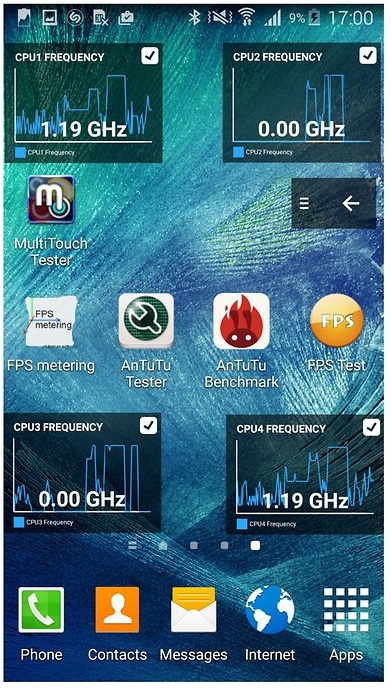
Đôi lúc, khi sử dụng một hay nhiều smartphone Android để chơi trò chơi, hay mở một ứng dụng nào đó, mà bạn lại cảm thấy việc sử dụng không được mượt như những gì lúc mới mua, hoặc đôi khi xảy ra hiện tượng bị giật, treo ứng dụng, ngay cả đối với những thiết bị sở hữu phần cứng cao cấp, thì cũng đừng lo lắng quá nhiều, bởi trong quá trình sử dụng, có một số vấn đề nho nhỏ gây ra hiện tượng trên, và bài viết này sẽ giúp bạn tìm ra nguyên nhân sâu bên trong đó, cũng như đưa ra những cách khắc phục hữu hiệu.
Xác định nguyên nhân gây ra vấn đề trên
Trước hết, để khắc phục hiện tượng máy hoạt động không mượt mà như lúc ban đầu, điều đầu tiên bạn cần làm chính là phải xác định nguyên nhân đến từ nguồn nào? Từ ứng dụng hay hệ thống? Có vẻ như rất khó để tìm ra nếu không sử dụng một sự hỗ trợ nào trong việc này. Rất may, Qualcomm đưa đến cho chúng ta một giải pháp nhằm tìm ra những vấn đề trên với Trepn Profiler.
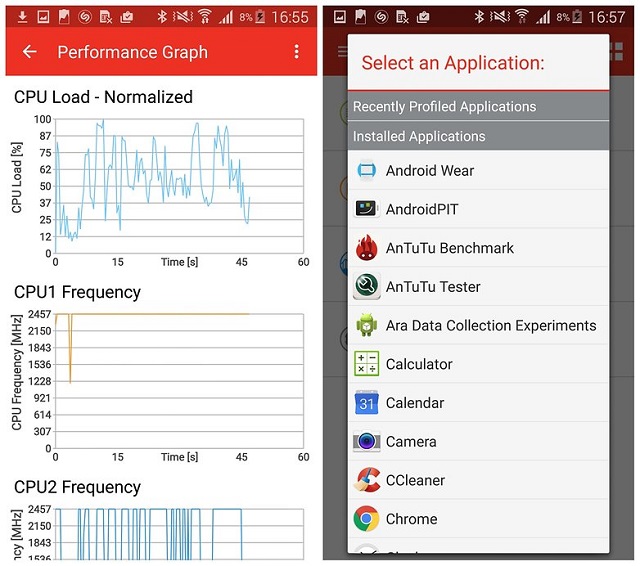
Trepn Profiler sẽ cung cấp một cách đầy đủ những thông tin cơ bản như xung nhịp của vi xử lí theo thời gian thực, dung lượng Internet sử dụng trên thiết bị thông qua Wi-Fi hoặc 3G, dung lượng RAM đang được sử dụng, hay việc hoạt động của GPU. Và từ những thông số trên ắt hẳn giúp bạn phần nào biết được nguyên nhân một cách cụ thể nhất.
Link tải Tropn Profiler tại đây.
Làm trống bớt bộ nhớ trong của thiết bị
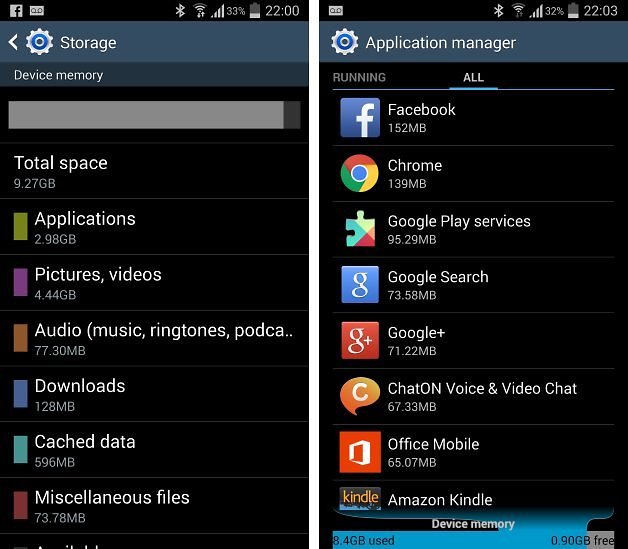
Trên mỗi thiết bị, dung lượng bộ nhớ trong luôn có một giới hạn nhất định cho cả hệ điều hành, phần đệm cho hệ thống, và phần lưu trữ dữ liệu của người dùng. Thông thường, dung lượng cho hệ điều hành luôn được cố định tùy theo phiên bản bạn sử dụng, trong khi đó thì 2 phần còn lại luôn thay đổi, và cơn ác một về hiệu năng sẽ bắt đầu khi những bức ảnh bạn lưu, hay các ứng dụng cài đặt chiếm quá nhiều bộ nhớ, thậm chí lấn sân sang cả phần bộ nhớ đệm, và khiến máy hoạt động chậm.
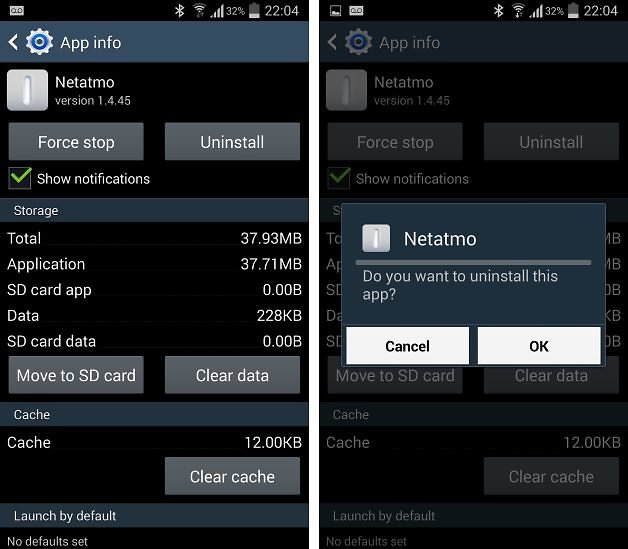
Bạn có thể kiểm tra xem mình đã sử dụng bao nhiêu bộ nhớ ở mục Storage trong phần Settings. Ở đây sẽ thống kê một cách chính xác dung lượng thật sự mà các ứng dụng đã chiếm bao nhiêu, cũng như cho phép người dùng xóa những ứng dụng không cần thiết khỏi thiết bị bằng cách chọn từng cái và nhấn Uninstall.
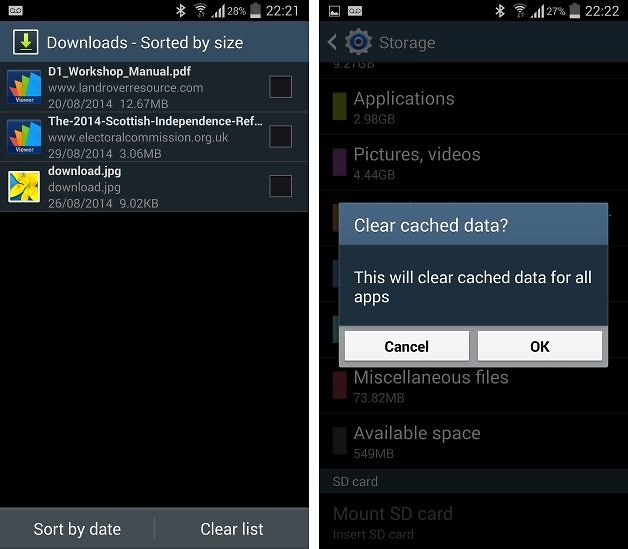
Tiếp đến là những dữ liệu mà bạn tải về máy, dĩ nhiên tất cả chúng đều chiếm một phần không nhỏ những tài nguyên quý giá về bộ nhớ trong mang lại cho người dùng. Bạn có thể kiểm tra phần Downloads, sau đó kiểm tra xem những gì không cần dùng đến nữa và xóa chúng khỏi máy của mình.
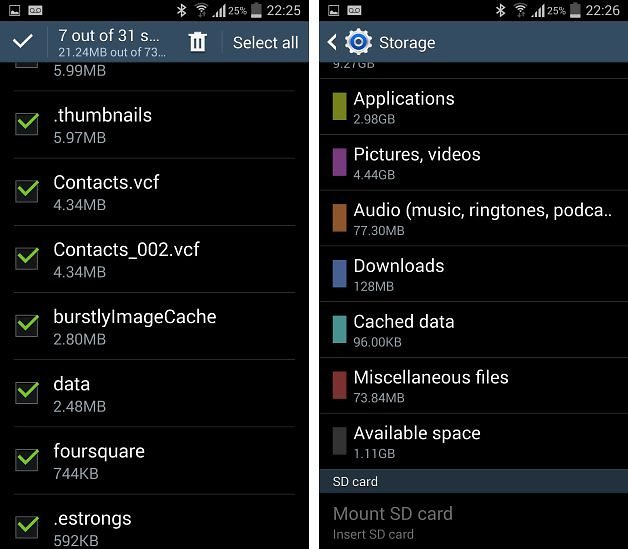
Mỗi lần bạn sử dụng một ứng dụng nào đó, những tập tin đệm sẽ được lưu lại nhằm giúp chúng hoạt động mượt mà hơn. Điều đó dĩ nhiên là khá tuyệt vời khi nâng cao được hiệu năng trong quá trình sử dụng, nhưng đôi khi, quá nhiều ứng dụng trong thiết bị vô tình khiến phần bộ nhớ đệm này tăng cao, và làm giảm hiệu năng nhiều hơn khá nhiều. Và dĩ nhiên, chúng ta cần phải thường xuyên kiểm tra để xem có phải đã tới lúc xóa bớt đi hay chưa bằng cách coi dung lượng của nó trong mục Cached ở phần Storage.
Tắt các widgets không cần thiết
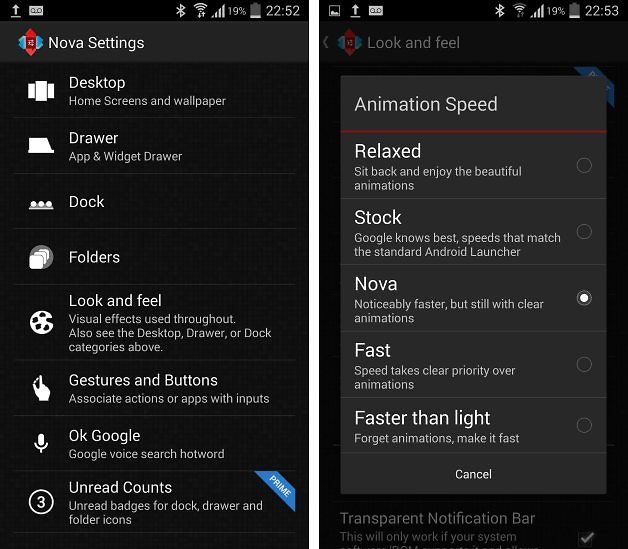
Widgets trên Android là một tính năng tuyệt vời khi mang đến những thông tin được cung cấp trên từng ứng dụng, cũng như giúp người dùng thực hiện các thao tác ngay trên đó được tốt hơn. Tuy nhiên thì để có thể hoạt động một cách liên tục trên màn hình chính như vậy, chúng cần được cung cấp một lượng lớn tài nguyên, và hệ điều hành sẽ thực hiện việc này một cách tự động.
Một hay hai cái widgets trên màn hình chính đôi khi có thể không có vấn đề gì nghiêm trọng, nhưng nếu nhiều hơn con số đó, sự khác biệt về hiệu năng sẽ được tạo ra một cách rõ rệt, đơn giản nhất là các biểu tượng ứng dụng trên màn hình chính mỗi khi bạn nhấn nút Home sẽ hiện ra lâu hơn so với việc không có widgets, cộng thêm việc các phần như RAM cũng bị chiếm, CPU cũng phải chạy nhiều hơn…
Vì thế mà việc tắt các widgets này đi là điều cần thiết. Công việc khá đơn giản khi bạn chỉ cần xóa chúng như việc xóa một biểu tượng ứng dụng nào đó ra khỏi màn hình chính của mình.
Tắt các hiệu ứng đi kèm với Launcher
Tùy theo các Launcher mà bạn cài thêm vào trong máy, các hiệu ứng cũng sẽ được đi kèm nhằm tạo ra sự khác biệt của các Launcher cũng như làm đẹp thiết bị theo đúng như những gì mà các tác giả mong muốn đem đến cho người dùng. Nhưng các hiệu ứng này vô tình đòi hỏi việc sử dụng RAM và GPU để hoạt động một cách trơn tru, chiếm đi phần tài nguyên của các tác vụ khác, và dĩ nhiên, cần phải tắt bớt vài hiệu ứng rườm rà mà bạn không muốn trong phần cài đặt riêng của từng Launcher bạn đang sử dụng.
Đóng các ứng dụng không sử dụng và dọn dẹp bộ nhớ RAM
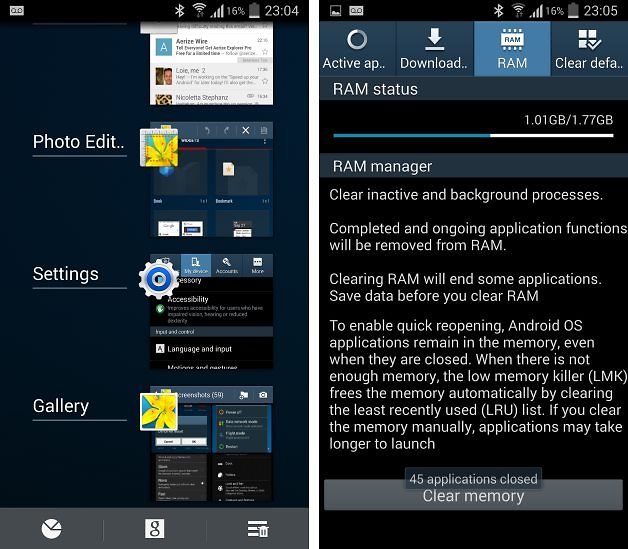
Đa nhiệm trên Android giúp cho bạn chuyển đổi việc sử dụng các ứng dụng một cách dễ dàng, nhưng vô tình vì một lí do nào đó, bạn lại quên tắt một vài ứng dụng không còn sử dụng, và chúng vẫn còn nằm trong phần đa nhiệm, dĩ nhiên là hệ điều hành phải cung cấp tài nguyên để duy trì sự hoạt động ngầm của chúng, khiến một số tài nguyên bị chiếm dụng vô ích khiến máy hoạt động một cách chậm chạp. Bởi vậy nên cần phải đóng các ứng dụng không cần thiết kể trên trong giao diện đa nhiệm trên Android.
Sau khi đã đóng bớt vài ứng dụng là tới thao tác dọn dẹp bộ nhớ trong nhằm lấy lại một phần những tài nguyên đang bị chiếm đóng và chưa thể giải phóng về trạng thái rảnh được. Để thực hiện thao tác trên, cũng trong giao diện đa nhiệm, chúng ta nhấn vào biểu tượng “biểu đồ hình tròn” ở phía dưới màn hình và truy cập vào phần quản lý RAM và chọn Clear Memory.
Khởi động lại thiết bị
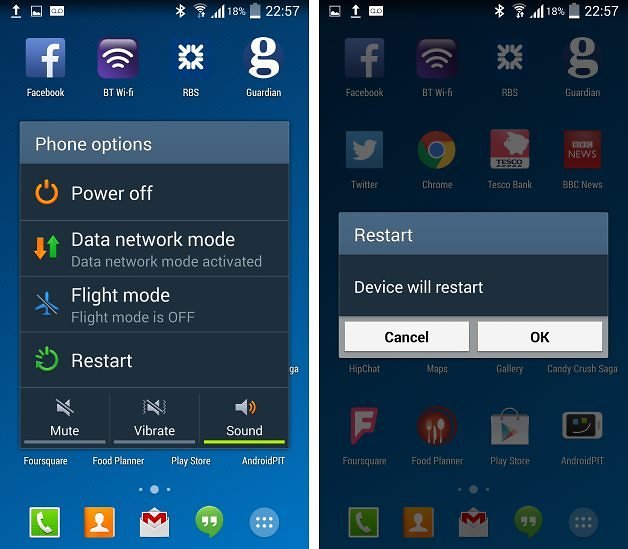
Điều này tưởng chừng như đơn giản nhưng lại vô cùng hiệu quả khi các bộ nhớ đệm sẽ bị xóa, những chương trình chạy ngầm bị đóng lại khiến cho thiết bị hoạt động một cách trơn tru hơn rất nhiều so với những gì chúng ta đang thấy hiện nay.
Theo AndroidPit